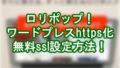ドメインには有効期限があるので更新忘れをしないようにしましょう。
更新を忘れたままにしておくと他の誰かが登録してしまう危険性もあります。
バリュードメイン(VALUE-DOMAIN)での料金の更新・延長の操作方法は、初めてでも簡単なので有効期限が近いようであればすぐ更新しましょう。
バリュードメイン![]() は、「バリューサーバー」「コアサーバー」「XREA」などのサーバーとの連携も楽です。勿論、他のサーバーとの連携も可能です。
は、「バリューサーバー」「コアサーバー」「XREA」などのサーバーとの連携も楽です。勿論、他のサーバーとの連携も可能です。
ムームードメイン
![]() でもドメインを管理していますので、もしドメインをお持ちでしたら以下もご参考下さい。
でもドメインを管理していますので、もしドメインをお持ちでしたら以下もご参考下さい。
関連初めてでも簡単!ムームードメイン契約更新手続きの方法
バリュードメインの更新・延長の仕方
バリュードメインのドメイン更新・延長のやり方は2つあります。
- サイトにログインしての通常の方法
- かんたん更新申請
①はバリュードメインのサイトにログイン後、支払いの手続きをします。
②は登録しているメールアドレスに更新・延長用のURLが届きますので、そちらから支払いの手続きをする方法です。
「かんたん更新申請」のメリットは、ログインなしで支払いができることです。
サイトにログイン後の支払い方法
まずはバリュードメインにログインをします。

![]()
続いて、コンパネの「ドメインの更新」をクリック。
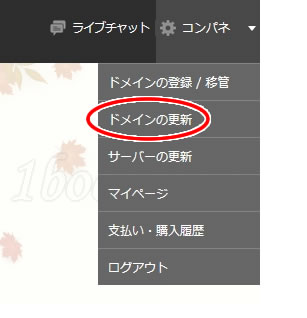
または、「ドメイン」>「ドメインの延長・更新」をクリックします。
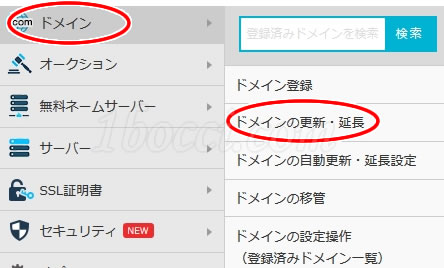
「ドメインの延長・更新」の画面が中央に表示されます。
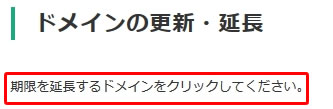
ドメインの有効期限が確認出来ます。
更新料を払いたいドメインをクリックします。

選択ドメインの更新・延長画面になります。
「延長する年数」を変更すると、その年数分の料金の表示がされます。
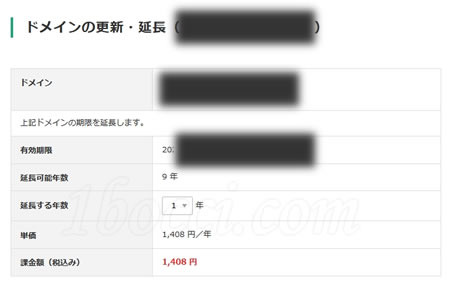
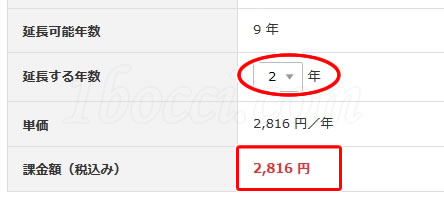
不足金額と表示がされますので、まずは入金をします。
![]()
支払い方法を選択します。
私は「クレジットカード手動決済」にしています。

更新までの手順は、「入金額を入力」>「入金額を確認」>「クレジットカード情報を入力」>「ドメイン・サーバーの購入操作」となります。
まずは「入金額を入力」という箇所に不足金額を入力し、「次の画面で内容確認」をクリックします。
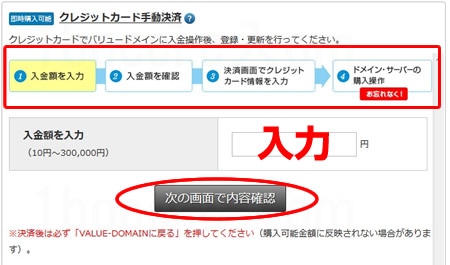
金額に間違いがなければ「決済サイトへ」をクリックします。
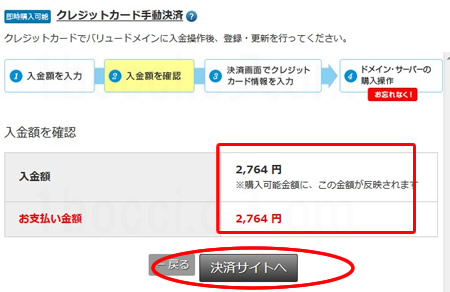
お支払い画面に変わりますので、金額とお支払い方法が間違いないか確認し、「決済に進む」をクリックします。
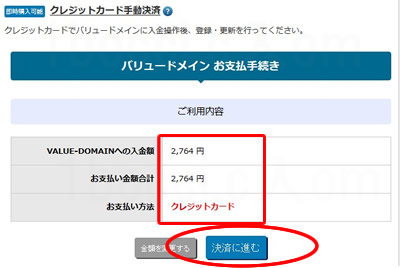
バリュードメインの料金を支払うクレジットカードの情報を入力し、「決済する」をクリックします。
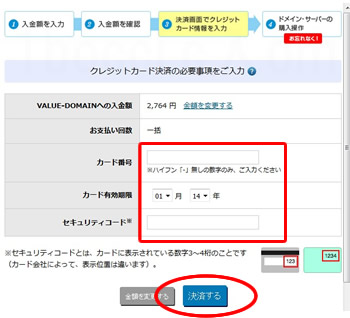
本人認証のためパスワードを入力し、「送信」をクリックします。
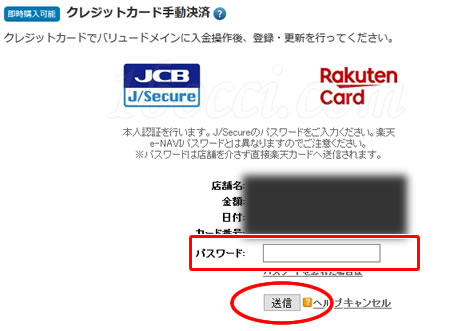
「決済が完了しました」と表示されます。
「決済が完了しました」と表示がされている画面をみると、「必ず押して、VALUE-DOMAINに戻ってください」と指示が出ていますので、「VALUE-DOMAINに戻る」をクリックします。
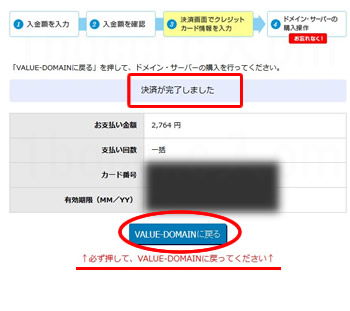
スポンサーリンク
ここまでは、ドメインの料金を入金しただけなので更新操作はまだ終わっていません。
「ドメインの延長・更新」の画面に自動で変わりますので、「更新」をクリックします。

「OK」を押すとドメイン更新の申請・課金されます。」
と表示されますので「OK」をクリックします。
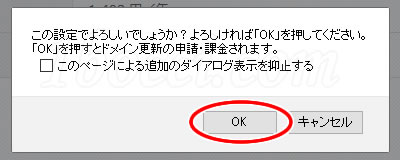
「ドメインを正常に更新できました。」と表示が出れば、更新は無事完了です!
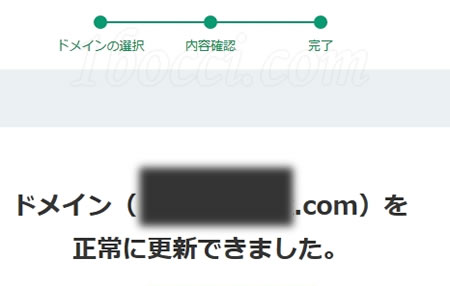
「ドメインの延長・更新」画面を見てみると有効期限が変わっているはずです。
登録メールアドレスには「サービスご利用料金 入金領収明細書」という件名でメールが届きますのでゴミ箱にいれずに保管しておきましょう。
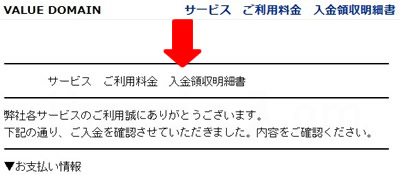
また「ドメイン更新完了のお知らせ」というメールも届きますので保管しておきましょう。
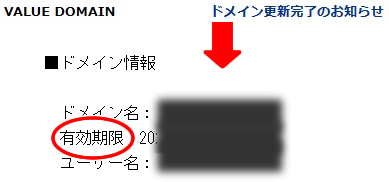
かんたん更新申請での支払い方法
バリュードメインに登録しているメールアドレス宛に「ドメイン更新手続きのご案内」メールが届きます。
メール本文内の「<<かんたん更新 URL>>」をクリックします。
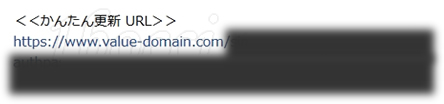
「かんたん更新申請」画面に移動します。
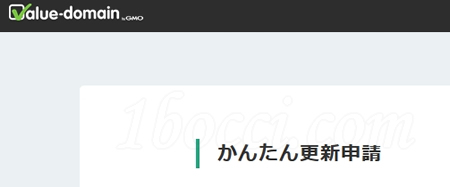
「かんたん更新申請」の注意事項を確認しておきましょう。
注意点としては、以下。
その上で「かんたん更新申請」を行うには、「1、ドメイン更新年数の選択」にある「延長する期間」を選択します。
そして「2、お支払い方法」から「お支払い方法の選択」をし、「次の画面で内容確認」をクリックします。
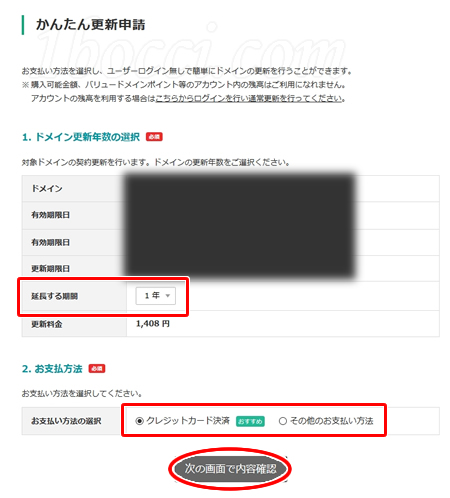
「かんたん更新申請」の確認画面になります。
「規約に同意し、支払い画面で支払いを行う」をクリックします。
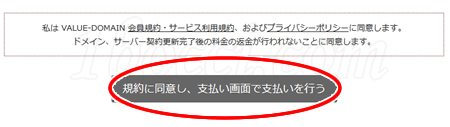
「バリュードメイン お支払い手続き」画面に移りますので、「決済に進む」をクリックします。
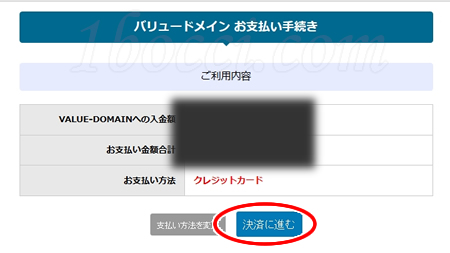
「クレジットカード決済の必要事項をご入力」と表示されていますので、「カード番号」「カード有効期限」「セキュリティコード」を入力します。
最後に「決済する」をクリックします。
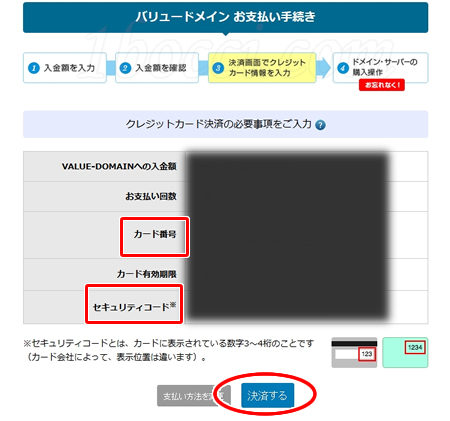
「J/Secureのパスワード」を入力し、「送信」をクリックします。
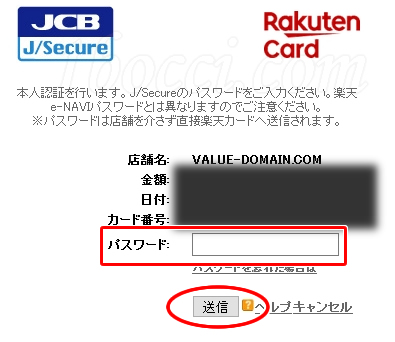
「決済が完了しました」と表示されます。
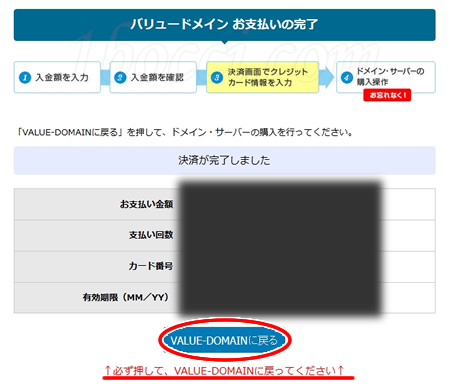
「必ず押して、VALUE-DOMAINに戻ってください」と赤文字で書いていますので、「VALUE-DOMAINに戻る」をクリックします。
「かんたん更新:成功」の画面に変わりましたら、更新料の支払いは完了です。
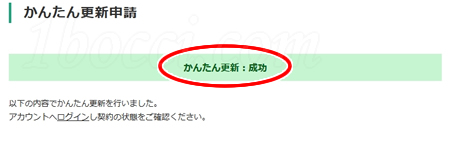
念のため、アカウントにログインして契約が更新できているか確認しておきましょう。
スポンサーリンク
バリュードメインの支払い方法は6種類
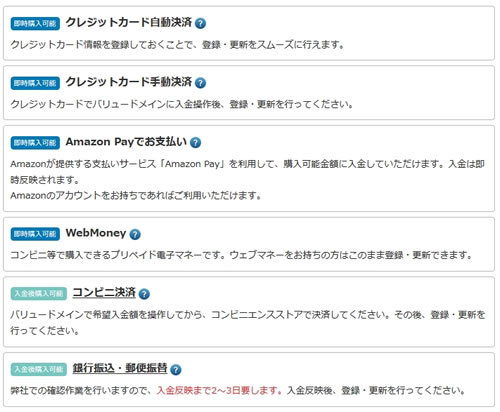
- クレジットカード自動決済
- クレジットカード手動決済
- Amazon Payでお支払い
- WebMoney
- コンビニ決済
- 銀行振込・郵便振替
「コンビニ決済」「銀行振込・郵便振替」は、入金後支払いをする事が出来ますので期限が近い場合はおすすめ出来ません。
私は、自動が怖いと感じてしまうので「クレジットカード手動決済」で支払いをしています。
自動決済の方が、もしもの時には良いかもしれません。
更新のし忘れだけは絶対しないように管理しましょう。
バリュードメインの料金支払いはどちらが良い?
バリュードメインの更新・延長の仕方には以下の2つがあります。
- サイトにログインしての通常の方法
- かんたん更新申請
更新だけなら、「かんたん更新申請」が簡単です。
しかし、正しく有効期限が更新されているかを確認するためには、どのみちサイトにログインする必要があります。
更新後はメールでも連絡がきますが、心配性なのでログインをして再度確認しています。
そのため、どちらでもOK!!
ドメインの有効期限が迫ってくるとメールでお知らせが届きますので、見落としだけはしないように注意しましょう!
忘れると本当に精神的にきついです!